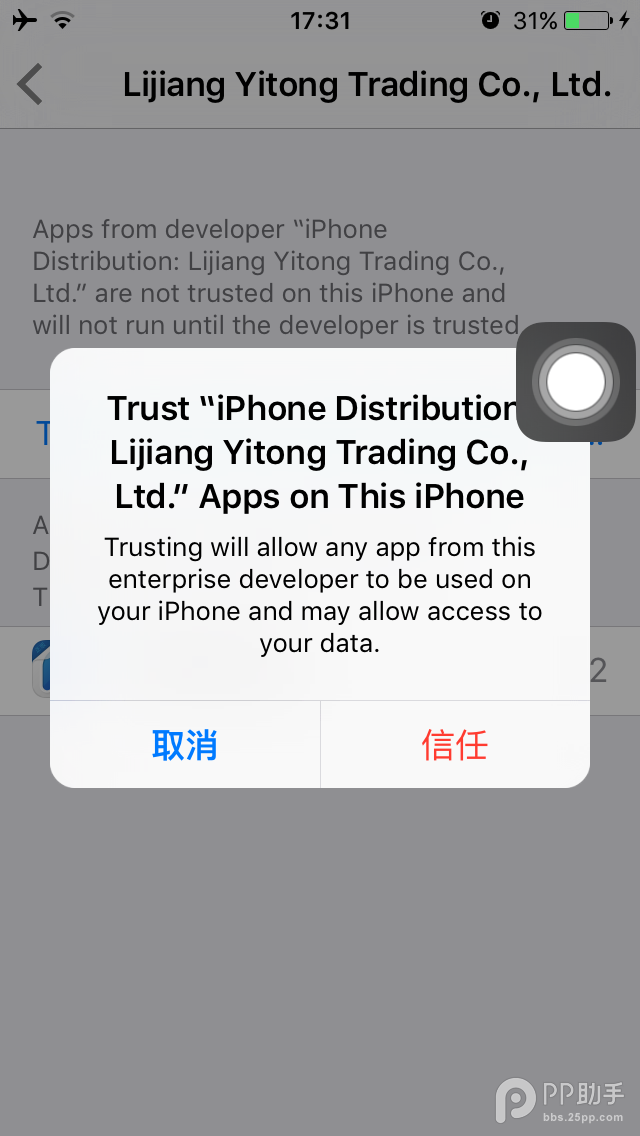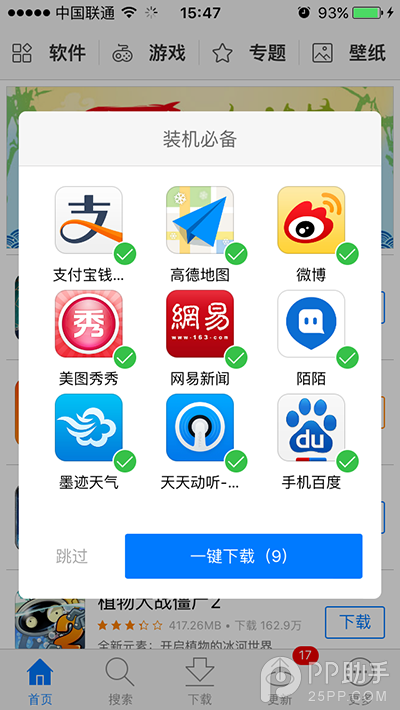升级iOS9如何安装使用PP助手正版
发布时间:2015-11-09 来源:查字典编辑
摘要:自从iOS9beta1发布后,就已经有很多朋友升级至了这个最新的系统,可以是有些用户发现,升级iOS9之后PP助手正版有就有闪退的现象,并且...
自从iOS9 beta1发布后,就已经有很多朋友升级至了这个最新的系统,可以是有些用户发现,升级iOS9之后PP助手正版有就有闪退的现象,并且App Store也不够稳定,经常无法下载应用。其实,iOS9也可以使用PP助手正版的,来看看下面的升级iOS9后如何安装使用PP助手正版教程吧。
1:先打开PP助手电脑端连接手机(然后会提示你安装,未提示可手动点PP助手选项)
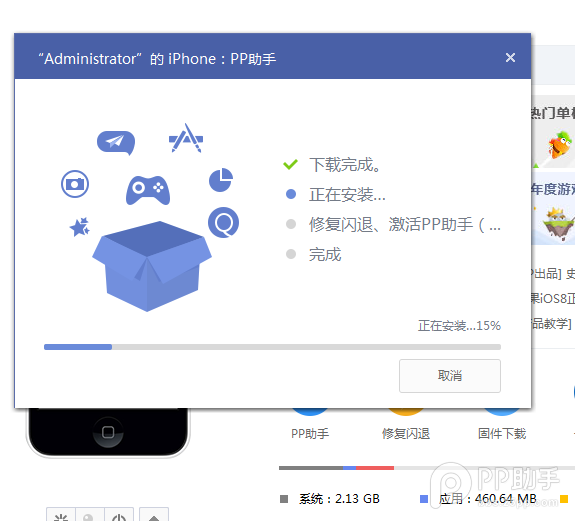
2:然后手机端如图操作,
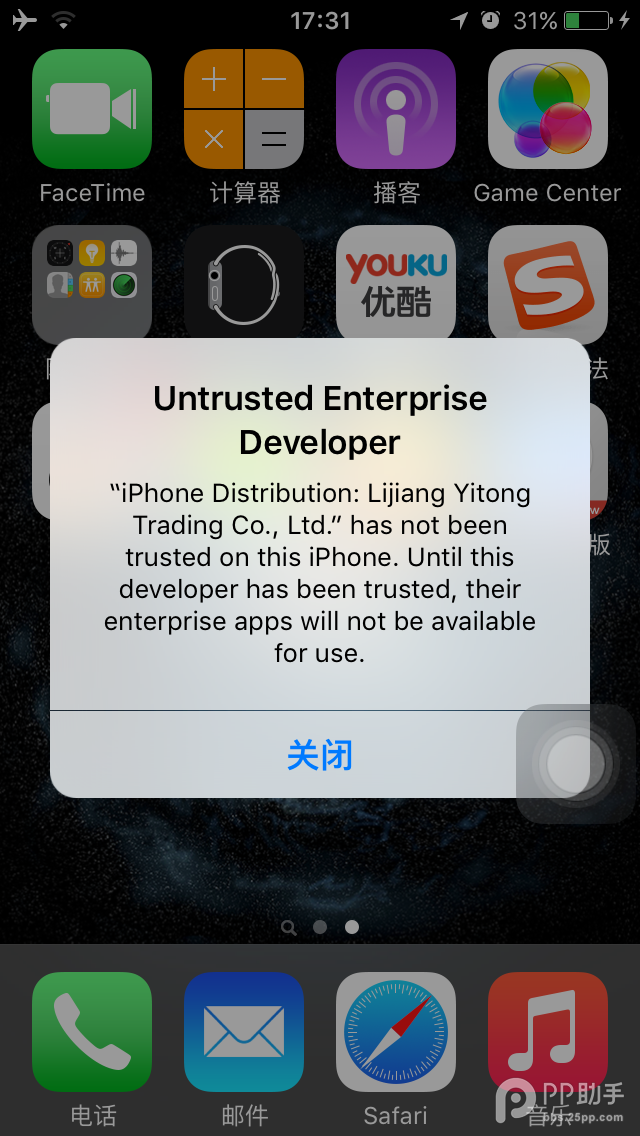
3:打开设置-通用-描述文件

4:会看到描述文件,点击一下
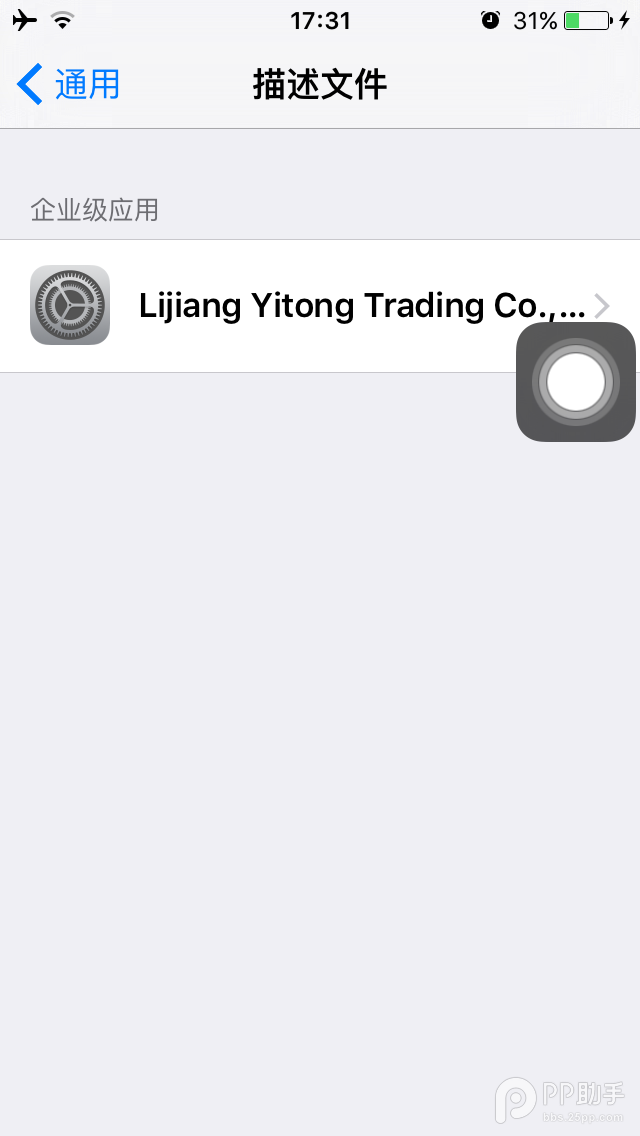
5:然后点击蓝色的这对英文
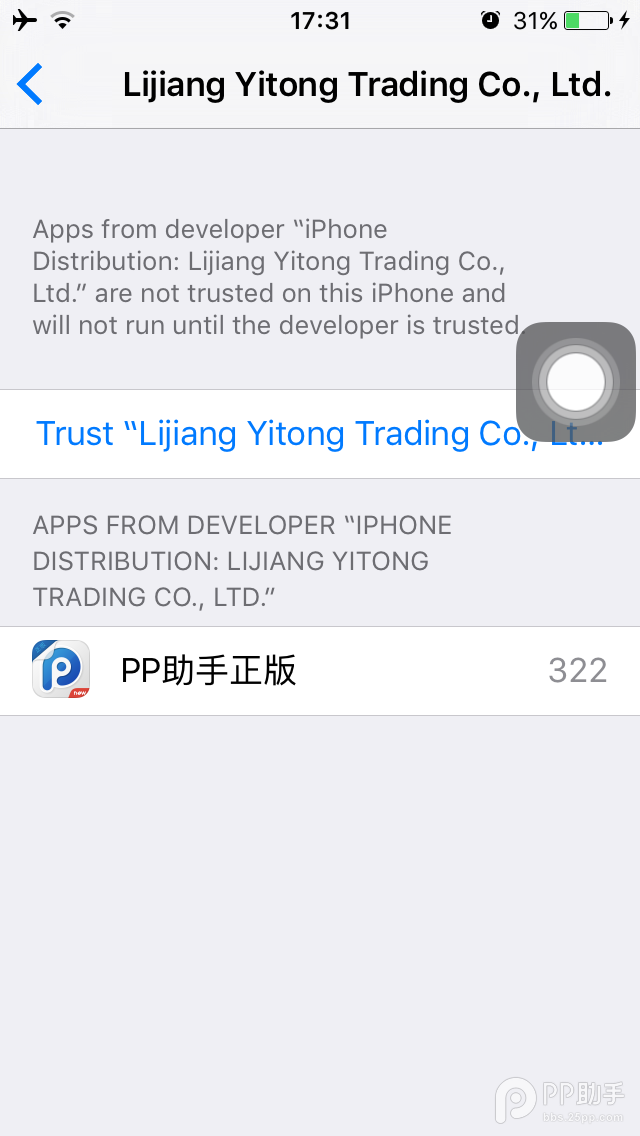
6:点击信任即可,然后就可以使用啦,